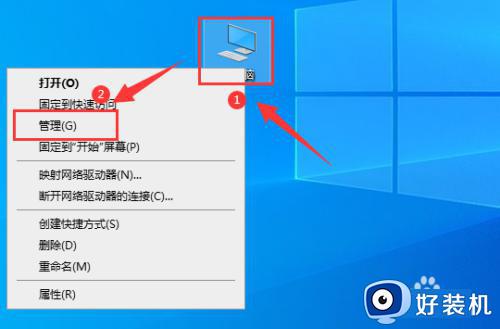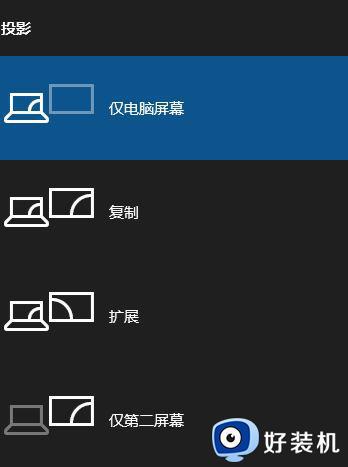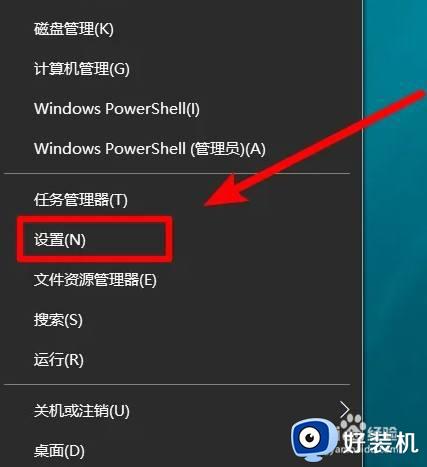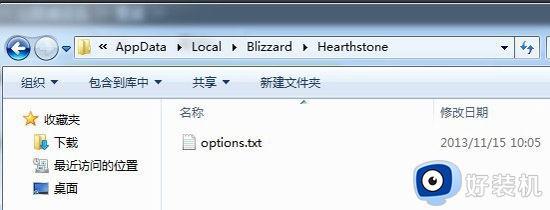win10分辨率无法调整怎么办 win10分辨率调不了处理方法
时间:2023-02-03 09:47:35作者:xinxin
为了提高用户在win10电脑上玩游戏的体验,通常都会选择将显示器的分辨率调整至最高,然而近日有些用户想要对win10系统中分辨率进行调整时,却遇到了调整不了的情况,对此win10分辨率无法调整怎么办呢?接下来小编就来告诉大家win10分辨率调不了处理方法。
推荐下载:win10纯净版64位免激活
具体方法:
1、在电脑桌面上右键“此电脑”,点击“管理”。

2、点击“设备管理器”,在其中找到“显示适配器”选项并展开。
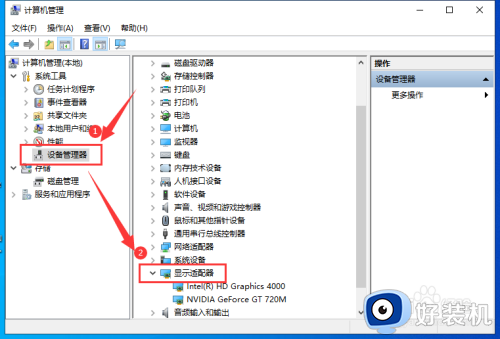
3、右键其中的设备,点击“更新驱动程序软件”。
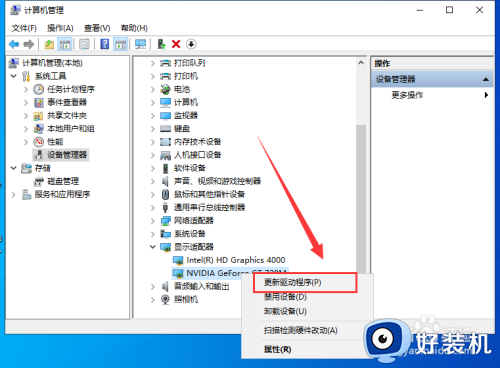
4、再在电脑的“显示”设置中,点击“显示分辨率”右侧的箭头。
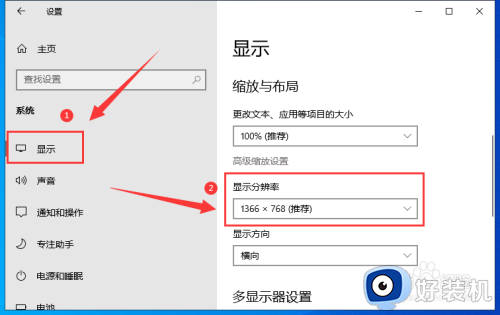
5、然后选择一个分辨率就行了。
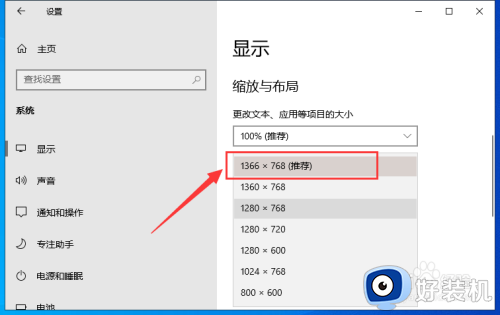
上述就是小编告诉大家的win10分辨率调不了处理方法了,碰到同样情况的朋友们赶紧参照小编的方法来处理吧,希望能够对大家有所帮助。